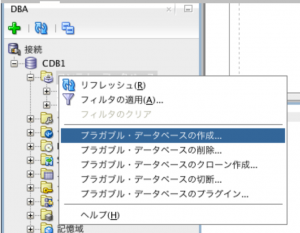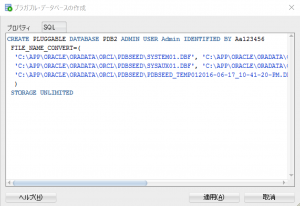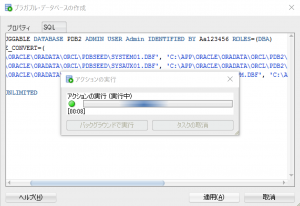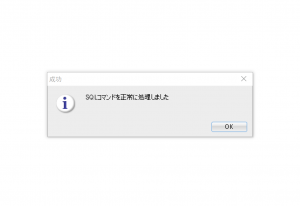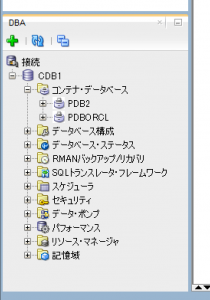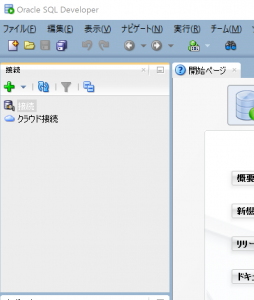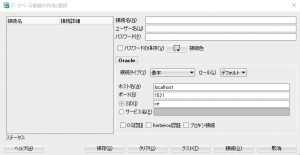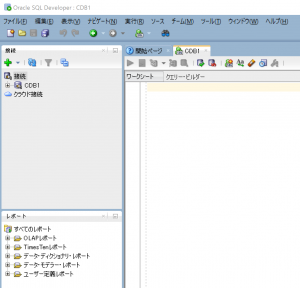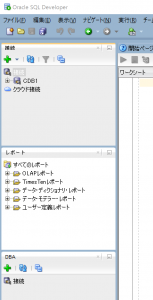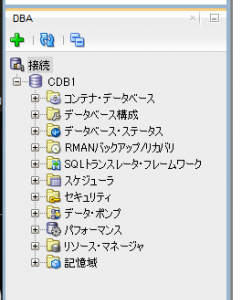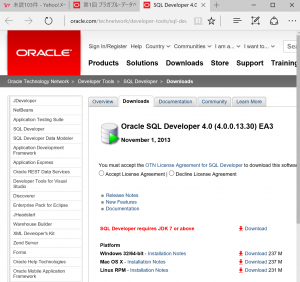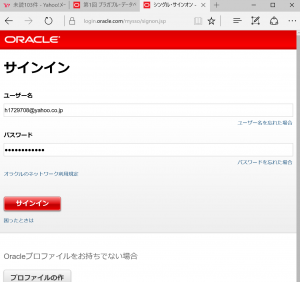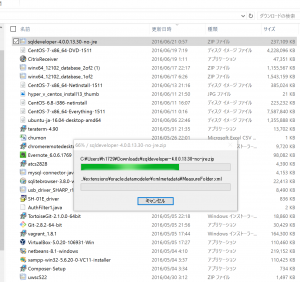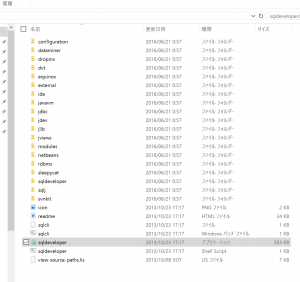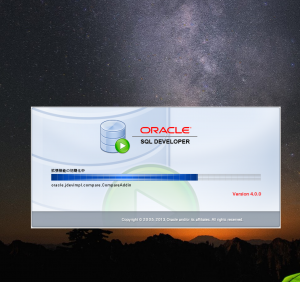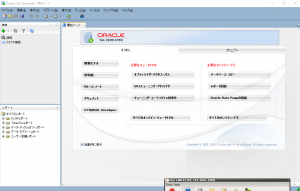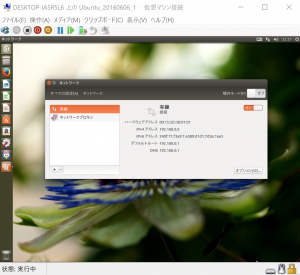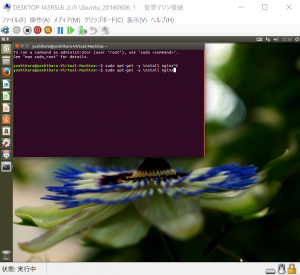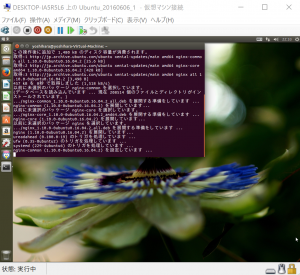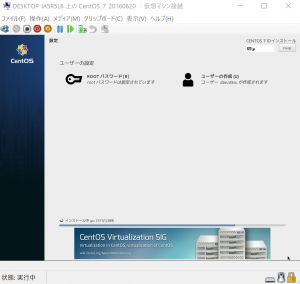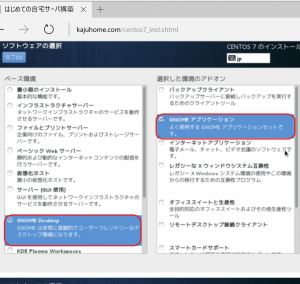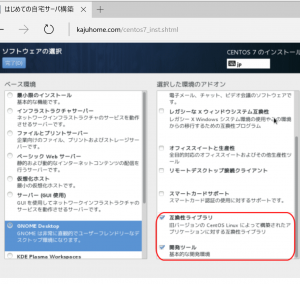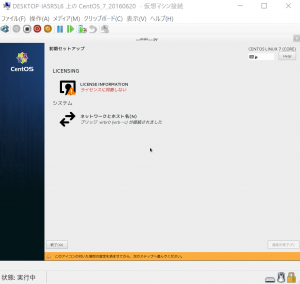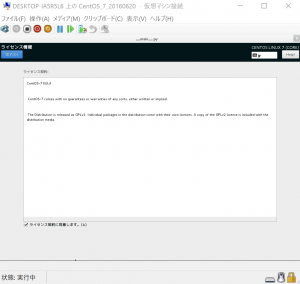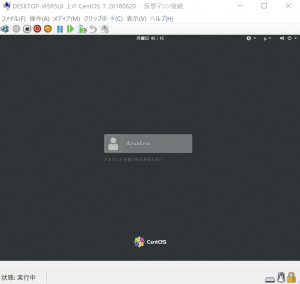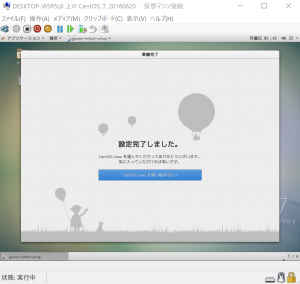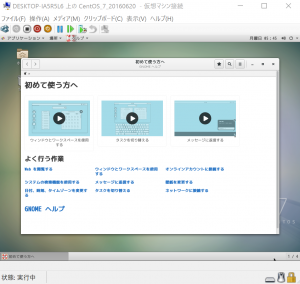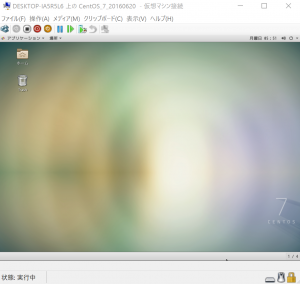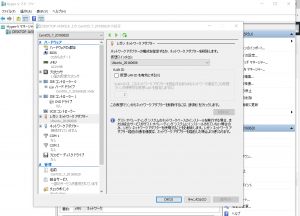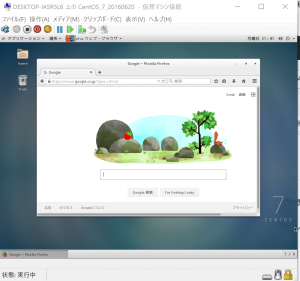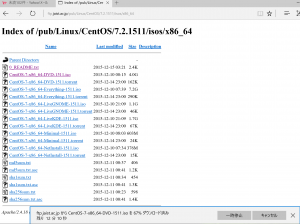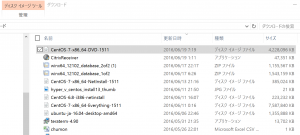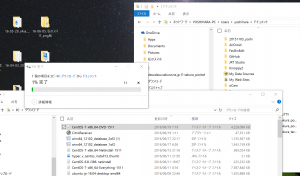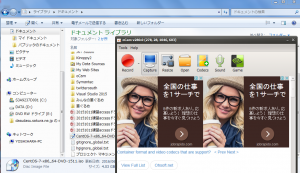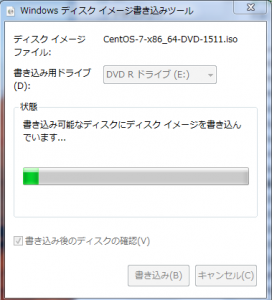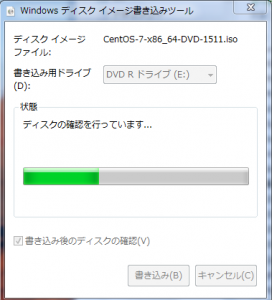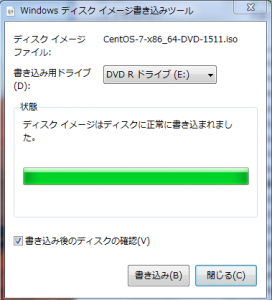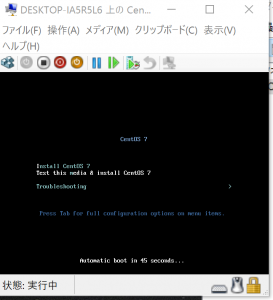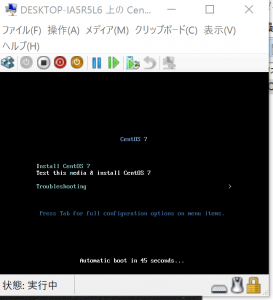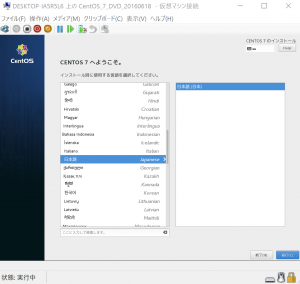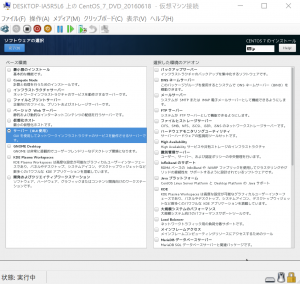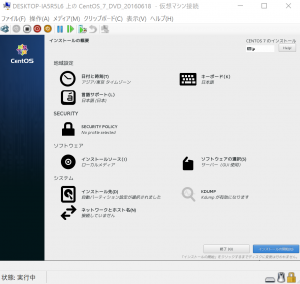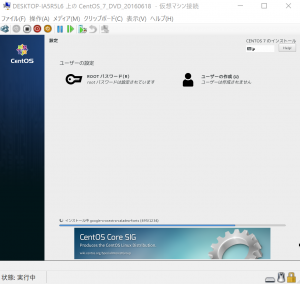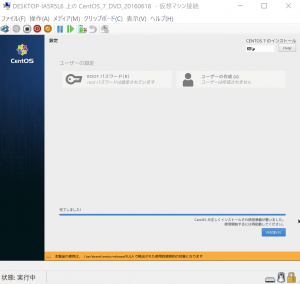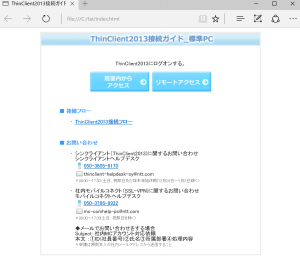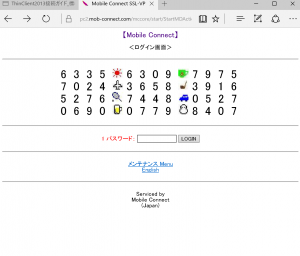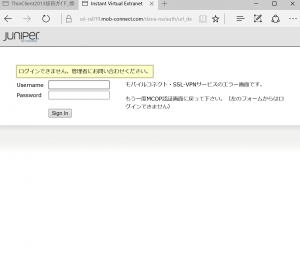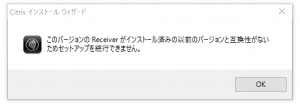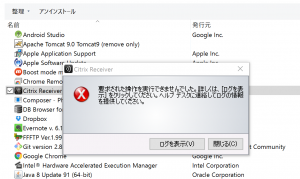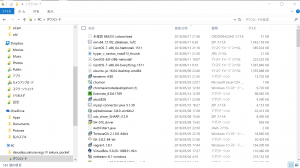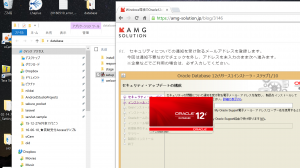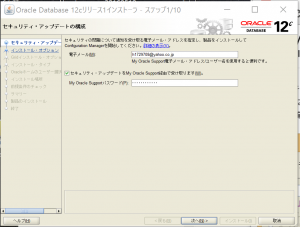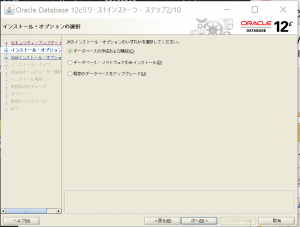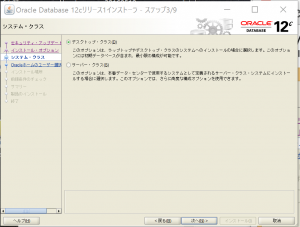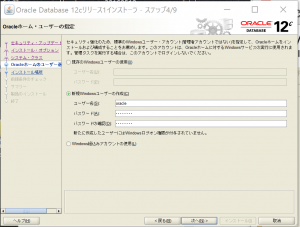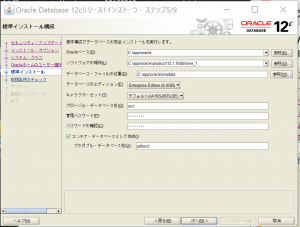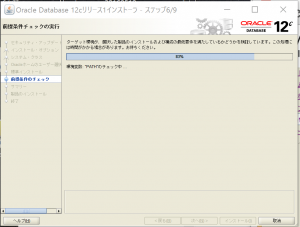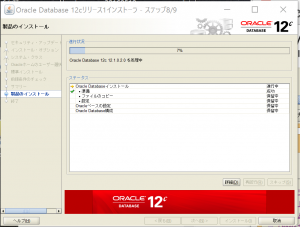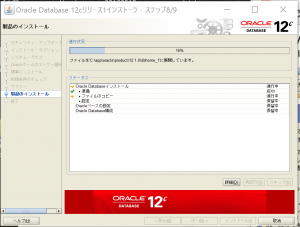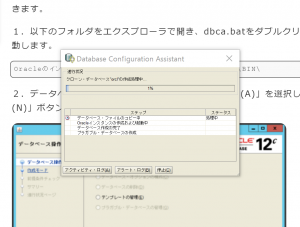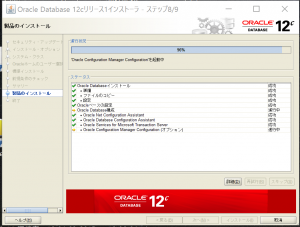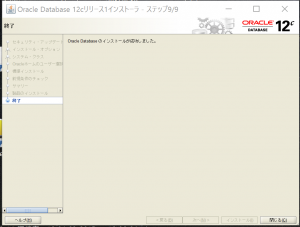PDB2を作成しましたが、作成した段階ではまだPDB2はオープンされて無く、接続ができません。まずは、PDB2に接続できるようにPDB2をオープンします。
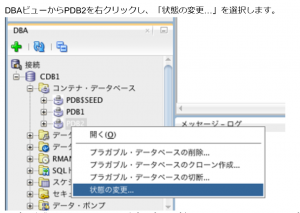
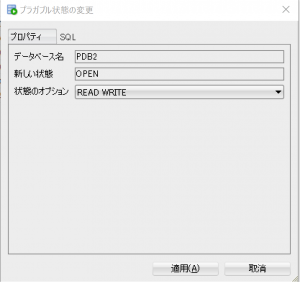
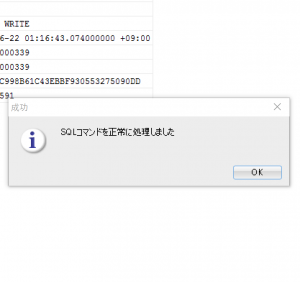
次にPDB2に接続します。
接続ビューで、「接続」を右クリックして「接続の作成…」を選択します
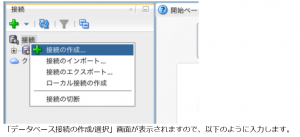
「データベース接続の作成/選択」画面が表示されますので、以下のように入力します。
接続名: PDB2 (任意の名前を指定します)
ユーザー名: Admin
パスワード: (Aa123456)Adminユーザーのパスワードを指定します。
パスワードの保存: 任意で選択(選択した場合は、パスワードを保存します)
接続タイプ: 「基本」を選択します。
ロール: 「デフォルト」を選択します。
ホスト名: データベースを作成したホストをホスト名またはIPアドレスで指定します。
ポート 1521(リスナーのポート番号を指定します。通常は1521になります)
サービス名: pdb2
入力後、「テスト」ボタンをクリックし、正常に接続できることを確認します。
正常に接続できた場合は、「接続」ボタンをクリックし、PDB2に接続します。(いい感じ!!!)
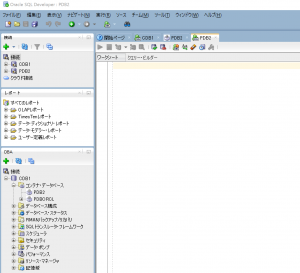
PDB2に接続したら、試しにPDB2のワークシートからV$PDBSビューを検索してみましょう。
接続しているPDB2のみ情報が参照できると思います。
CDBに接続して同じようにV$PDBSビュー検索すると、全てのPDBの情報が参照できます。試してみて下さい。
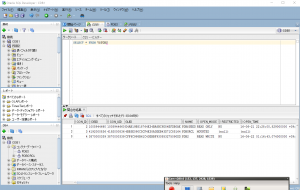
その他のビューやユーザーを検索しても、PDB2に接続している場合は、PDB2の情報しか表示されないと思います。
このように、PDBに接続した場合に通常のデータベースに接続しているように見えるというのが、マルチテナント・アーキテクチャの特徴で、アプリケーションの移行がし易い理由です。
(わかったーーー?、、、難しいね。。。)